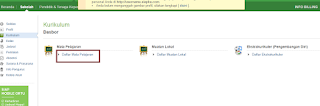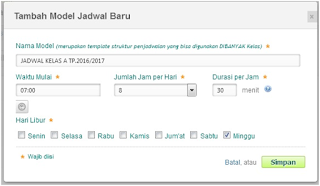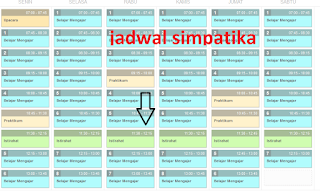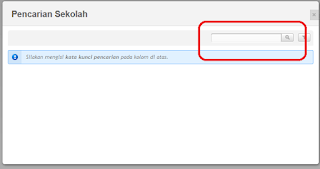Mengatur jadwal mingguan di simpatika merupakan salah satu hal wajib dilakukan oleh Satuan Pendidikan yang berada di bawah naungan kemenag. kesalahan kecil dalam melakukan entri jadwal akan berakibat pada hasil cetak skmt (s29a) dan skbk (s29d). di dalam jadwal ini akan ditampilakn nama mata pelajaran, guru, dan NUPTK. di sini saya akan mencoba membahas mulai dari awal hingga akhir tentang pengaturan jadwal.
Langkah-langkah Mengatur Jadwal
1. Menetapkan Kurikulum
Menetapkan kurikulum juga harus dilakukan sebelum pengaturan jadwal. ini seperti halnya pembuatan jadwal yang harus didasarkan pada kurikulum yang dibuat.
Caranya masuk lewat Akun admin/ Kepala Madrasah, pilih menu sekolah kemudian jadwal maka akan nampak dasbor jadwal yang berisi kalender akedemik, jadwal kelas dan pengaturan, pilih pengaturan KELOLA KURIKULUM TINGKAT maka akan jendela seperti di bawah ini, tinggal menyesuaikan kurikulum yang digunakan pada sekolah.
2. Sinkronisasi Mata Pelajaran
Sinkronisasi mata pelajaran diwajibkan untuk menjadikan suatu pelajaran menjadi pelajaran yang diakui sebagai mata pelajaran nasional. silahkan KLIK di dasbor sekolah kemudian pilih KURIKULUM.
setelah itu akan ada tampilan seperti di bawah ini. sinkronisasi dilakukan untuk kurikulum KTSP dan K13, untuk memilih mata pelajaran dengan kurikulum yang di sinkronisasi bisa anda lakukan dengan klik tombol yang saya kasih tanda nomor 1, setelah anda menentukan mata pelajaran di di kurikulum apa yang ada sinkronisasi, ceklist semua mata pelajaran kemudian kli tombol Sinkronisasi seperti pada tombol yang saya kasih tanda no 2. selesai untuk sinkronisasi mata pelajaran.
3. Setting Pengaturan Jadwal
setting dibuat untuk membuat kerangka dasar pembuatan dasar mengentri jadwal pelajaran, di dalamnya terdapat Durasi Waktu Tiap Pelajaran, Jumlah Jam Pelajaran Perhari dan Hari Libur. caranya anda pilih jadwal, Kelola Model Jadwal Untuk Kelas, dan Buat Model Baru
maka akan tampil pengaturan jadwal, isikan nama model sesuai keinginan anda, saran saya isikan yang mudah untuk diingat. waktu mulai silahkan isi dengan waktu mulainya jam pelajaran pertama, jumlah jam perhari pilih jumlah jam yang sesuai dan untuk durasi perjam silahkan sesuaikan dengan tingkat sekolah, untuk MI 35 Menit, Mts 40 Menit, MA 45 menit kemudian simpan
anda sudah membuat bagian dasar dari pengaturan jadwal, akan tetapi masih belum selesai. anda pun harus menambahkan kegiatan-kegiatan atau istirahat di dalam jadwal, cara nya sebagai berikut :
klik Belajar mengajar kemudian akan tampil seperti ini, dan anda tinggal memilih kegiatan yang ada disekolah anda.
4. Entri Jadwal
langkah terakhir adalah entri jadwal atau memasukkan jadwal di simpatika, klik jadwal, >> lihat jadwal mingguan maka akan ada pilihan kelas, silahkan klik maka akan ada pilihan kelas yang akan anda masukkan jadwal
setelah anda melakukan langkah tersebut, sekarang silahkan anda pilih model jadwal yang telah anda buat di setting pengaturan jadwal di atas. dengan cara klik tanda gear maka akan ada pilihannya.
langkah terakhir adalah memasukkan mata pelajaran ke jadwal, silahkan klik tanda tambah.
anda tinggal mengisinya dengan cara berikut
1 : mata pelajaran di isi dengan mata pelajaran yang sesuai dengan hari dan waktu pelaksanaannya
2 : durasi jam pelajaran contoh 2 jam tatap muka maka saya isi dengan klik 2
3 : guru pengajar diisi dengan guru yang mengajar pelajaran mata pelajaran yang dipilih di no 1
terimakasih telah berkunjung , semoga bermanfaat